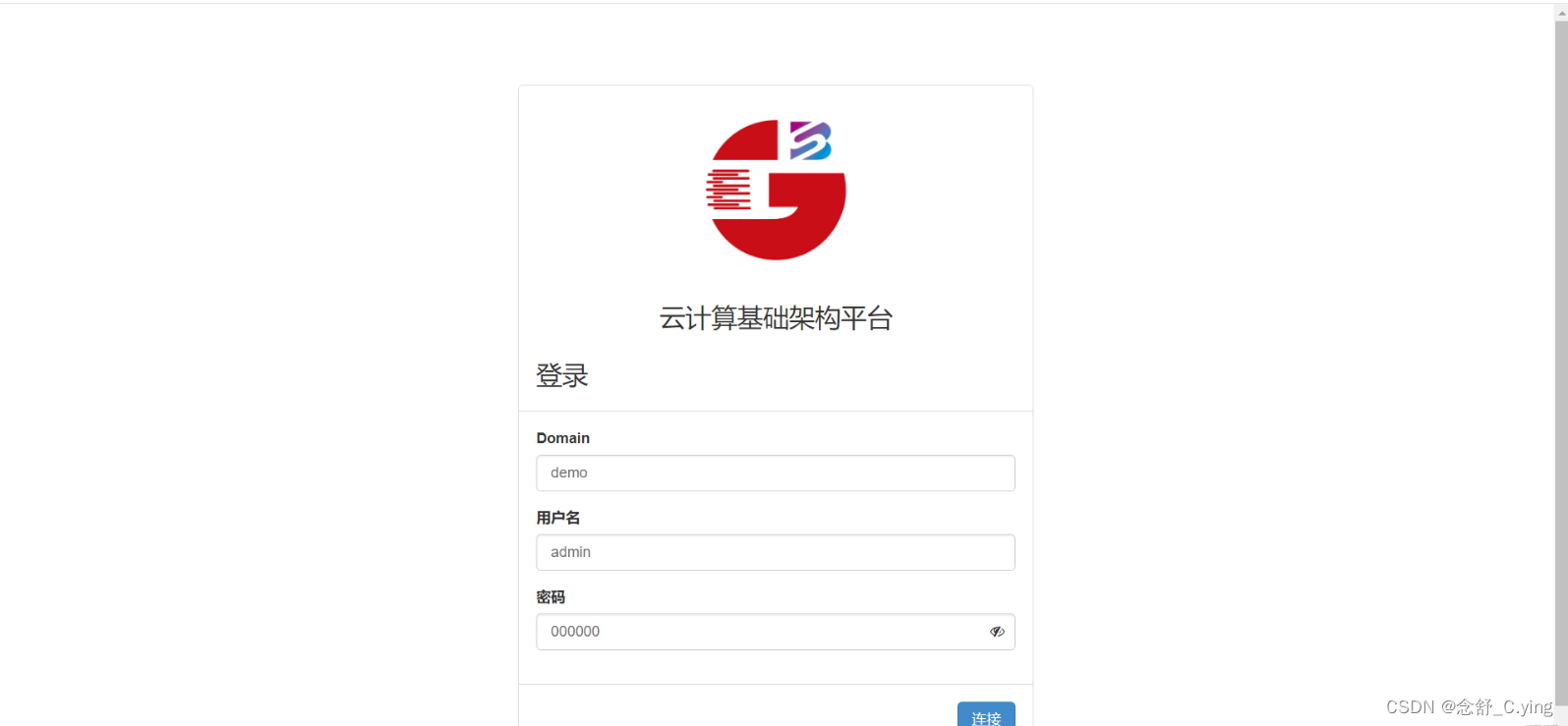
【OpenStack云平台】搭建openstack云平台
编辑文件/etc/xiandian/openrc.sh,此文件是安装过程中的各项参数,根据每项参数上一行的说明及服务器实际情况进行配置。修改BOOTPROTO=dhcp(dhcp改为static)ONBOOT=no(no改为yes)修改BOOTPROTO=dhcp(dhcp改为static)ONBOOT=no(no改为yes)在浏览器中输入http//192.168.100.10/dashboar
1. 系统镜像
安装运行环境系统要求为CentOS7.5,内核版本不低于3.10。
CentOS-7.5-x86_64-DVD-1804.iso
Chinaskill_Cloud_iaas.iso
2. 网络架构及硬件配置
| 主机名 | 内存 | 硬盘1 | 硬盘2 | IP地址(VMnet1) | IP地址(VMnet8) |
|---|---|---|---|---|---|
| controller | 4G | 100G | 无 | 192.168.100.10 | 192.168.200.10 |
| compute | 4G | 100G | 200G | 192.168.100.20 | 192.168.200.20 |
3. 基础环境部署
3.1 配置映射、主机名、网络、关闭防火墙
computer节点和compute节点:
修改/etc/hosts文件添加映射
192.168.100.10 controller
192.168.100.20 compute

3.1.1 controller节点
修改主机名:
hostnamectl set-hostname controller
配置网络:
修改BOOTPROTO=dhcp (dhcp改为static) ONBOOT=no (no改为yes)
ens33添加:
IPADDR=192.168.100.10
PREFIX=24
GATEWAY=192.168.100.1
ens34添加:
IPADDR=192.168.200.10
PREFIX=24


关闭防火墙及修改配置文件:
[root@controller ~]# systemctl stop firewalld 关闭防火墙
[root@controller ~]# systemctl disable firewalld
[root@controller ~]# vi /etc/selinux/config
SELINUX=enforcing (enforcing 改为disabled)
[root@controller ~]# setenforce 0 #立即生效
[root@controller ~]# getenforce

3.1.2 compute 节点
修改主机名:
hostnamectl set-hostname compute
配置网络:
修改BOOTPROTO=dhcp (dhcp改为static) ONBOOT=no (no改为yes)
ens33添加:
IPADDR=192.168.100.20
PREFIX=24
GATEWAY=192.168.100.1
ens34添加:
IPADDR=192.168.200.20
PREFIX=24


关闭防火墙及修改配置文件:
[root@compute ~]# systemctl stop firewalld #关闭防火墙
[root@compute ~]# systemctl disable firewalld
[root@compute ~]# vi /etc/selinux/config
SELINUX=enforcing (enforcing 改为disabled)
[root@compute ~]# setenforce 0 #立即生效
[root@compute ~]# getenforce
3.2 挂载镜像、配置yum源
3.2.1 controller节点
上传centos7.5镜像和chinaskills_cloud_iaas.iso镜像至controller节点。


chinaskills_cloud_iaas.iso镜像上传方式如上。
查看镜像是否已上传

[root@controller ~]# mkdir /opt/{iaas,centos} #创建两个挂载镜像的文件夹
[root@controller ~]# mv /etc/yum.repos.d/CentOS-* /home #备份原yum源配置文件
[root@controller ~]# vi /etc/yum.repos.d/local.repo #创建本地yum源配置文件
[iaas]
name=iaas
baseurl=file:///opt/iaas/iaas-repo
gpgcheck=0
enabled=1
[centos]
name=centos
baseurl=file:///opt/centos
gpgcheck=0
enabled=1
[root@controller ~]# mount -o loop /CentOS-7.5-x86_64-DVD-1804.iso /opt/centos
[root@controller ~]# mount -o loop /Chinaskill_Cloud_iaas.iso /opt/iaas
[root@controller ~]# yum clean all #更新yum源配置
[root@controller ~]# yum repolist #显示仓库

#搭建ftp服务器
[root@controller ~]# yum -y install vsftpd
[root@controller ~]# vi /etc/vsftpd/vsftpd.conf
添加 anon_root=/opt/
[root@controller ~]# systemctl restart vsftpd
[root@controller ~]# systemctl enable vsftpd
3.2.2 compute节点
[root@compute ~]# mv /etc/yum.repos.d/CentOS-* /home #备份原yum源配置文件
[root@compute ~]# vi /etc/yum.repos.d/local.repo #创建本地yum源配置文件
[centos]
name=centos
baseurl=ftp://192.168.100.10/centos
gpgcheck=0
enabled=1
[iaas]
name=iaas
baseurl=ftp://192.168.100.10/iaas-repo
gpgcheck=0
enabled=1
[root@compute ~]# yum clean all #更新yum源配置
[root@compute ~]# yum repolist #显示仓库


3.3 计算节点分区
在compute节点上利用空白分区划分2个100G分区。
[root@compute ~]# fdisk /dev/sdb
欢迎使用 fdisk (util-linux 2.23.2)。
更改将停留在内存中,直到您决定将更改写入磁盘。
使用写入命令前请三思。
Device does not contain a recognized partition table
使用磁盘标识符 0x34bc5373 创建新的 DOS 磁盘标签。
命令(输入 m 获取帮助):n
Partition type:
p primary (0 primary, 0 extended, 4 free)
e extended
Select (default p):
Using default response p
分区号 (1-4,默认 1):
起始 扇区 (2048-209715199,默认为 2048):
将使用默认值 2048
Last 扇区, +扇区 or +size{K,M,G} (2048-209715199,默认为 209715199):+25G
分区 1 已设置为 Linux 类型,大小设为 25 GiB
命令(输入 m 获取帮助):n
Partition type:
p primary (1 primary, 0 extended, 3 free)
e extended
Select (default p):
Using default response p
分区号 (2-4,默认 2):
起始 扇区 (52430848-209715199,默认为 52430848):
将使用默认值 52430848
Last 扇区, +扇区 or +size{K,M,G} (52430848-209715199,默认为 209715199):+25G
分区 2 已设置为 Linux 类型,大小设为 25 GiB
命令(输入 m 获取帮助):w
The partition table has been altered!
Calling ioctl() to re-read partition table.
正在同步磁盘。
[root@compute ~]# lsblk
NAME MAJ:MIN RM SIZE RO TYPE MOUNTPOINT
sda 8:0 0 200G 0 disk
├─sda1 8:1 0 1G 0 part /boot
└─sda2 8:2 0 199G 0 part
├─centos-root 253:0 0 50G 0 lvm /
├─centos-swap 253:1 0 2G 0 lvm [SWAP]
└─centos-home 253:2 0 147G 0 lvm /home
sdb 8:16 0 100G 0 disk
├─sdb1 8:17 0 25G 0 part
└─sdb2 8:18 0 25G 0 part
sr0 11:0 1 4.2G 0 rom

3.4 编辑环境变量
controller和compute节点都要操作
编辑文件/etc/xiandian/openrc.sh,此文件是安装过程中的各项参数,根据每项参数上一行的说明及服务器实际情况进行配置。
[root@controller ~]# yum -y install iaas-xiandian
[root@controller ~]# vi /etc/xiandian/openrc.sh
[root@compute ~]# yum -y install iaas-xiandian
[root@compute ~]# vi /etc/xiandian/openrc.sh
HOST_IP=(控制节点IP地址)
HOST_PASS=000000
HOST_NAME=(控制节点主机名)
HOST_IP_NODE=(计算节点IP地址)
HOST_PASS_NODE=000000
HOST_NAME_NODE=(控制节点主机名)
network_segment_IP=192.168.100.0/24
RABBIT_USER=openstack
RABBIT_PASS=000000
DB_PASS=000000
DOMAIN_NAME=demo
ADMIN_PASS=000000
DEMO_PASS=000000
KEYSTONE_DBPASS=000000
GLANCE_DBPASS=000000
GLANCE_PASS=000000
NOVA_DBPASS=000000
NOVA_PASS=000000
NEUTRON_DBPASS=000000
NEUTRON_PASS=000000
METADATA_SECRET=000000
INTERFACE_IP=(当前节点IP地址)
INTERFACE_NAME=ens34 (外部网络网卡名称)
Physical_NAME=provider (外部网络适配器名称)
minvlan=(vlan网络范围的第一个vlanID)
maxvlan=vlan网络范围的最后一个vlanID)
CINDER_DBPASS=000000
CINDER_PASS=000000
BLOCK_DISK=(计算节点第一块磁盘分区名)
SWIFT_PASS=000000
OBJECT_DISK=(计算节点第二块磁盘分区名)
STORAGE_LOCAL_NET_IP=(计算节点IP地址)
HEAT_DBPASS=000000
HEAT_PASS=000000
ZUN_DBPASS=000000
ZUN_PASS=000000
KURYR_DBPASS=000000
KURYR_PASS=000000
CEILOMETER_DBPASS=000000
CEILOMETER_PASS=000000
AODH_DBPASS=000000
AODH_PASS=000000
3.5 通过脚本安装服务
3.5.1 执行脚本iaas-pre-host.sh进行安装
controller节点:
安装完成后同时重启,重启后需重新挂载iso镜像
[root@controller ~]# iaas-pre-host.sh
[root@controller ~]# reboot #重启
[root@controller ~]# mount -o loop CentOS-7-x86_64-DVD-1804.iso /opt/centos/
[root@controller ~]# mount -o loop chinaskills_cloud_iaas.iso /opt/iaas/
compute节点:
[root@controller ~]# iaas-pre-host.sh
[root@controller ~]# reboot #重启
3.5.2 Mysql数据库服务
controller节点:
[root@controller ~]# iaas-install-mysql.sh
3.5.3 keystone认证服务
controller节点:
[root@controller ~]# iaas-install-keystone.s
3.5.4 Glance镜像服务
controller节点:
[root@controller ~]# iaas-install-glance.sh
3.5.5 nova计算服务
controller节点:
[root@controller ~]# iaas-install-nova-controller.sh
compute节点:
[root@compute ~]# iaas-install-nova-compute.sh
3.5.6 Neutron网络服务
controller节点:
[root@controller ~]# iaas-install-neutron-controller.sh
compute节点:
[root@compute ~]# iaas-install-neutron-compute.sh
3.5.7 Dashboard服务
controller节点:
[root@controller ~]# iaas-install-dashboard.sh
在浏览器中输入http://192.168.100.10/dashboard
注:检查防火墙规则,确保允许http服务相关端口通行,或者关闭防火墙
Domain:demo
用户名:admin
密码:000000

出现以下图示表示云平台搭建成功。

期待下次的分享,别忘了三连支持博主呀~
我是 念舒_C.ying ,期待你的关注~💪💪💪
更多推荐
 已为社区贡献14条内容
已为社区贡献14条内容










所有评论(0)